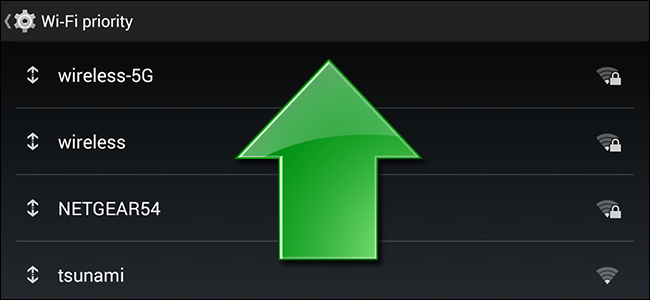
Als uw Android-apparaat blijft verbinden met deverkeerde wifi-hotspot, wanhoop niet. Lees verder, want we laten u zien hoe u gemakkelijk prioriteit geeft aan bekende hotspots om ervoor te zorgen dat degene die u zoekt altijd boven de hotspots staat die u niet heeft.
Bijwerken: Dit artikel is geschreven over cyanogenmod en de instellingen hier zijn niet beschikbaar op Android. We werken aan een update van het artikel.
Beste How-To Geek,
Er zijn een heleboel wifi-hotspots op mijn werk enIk heb toegang tot ze allemaal. Helaas heeft mijn Android-telefoon de echt vervelende gewoonte om in gebreke te blijven bij een van de hotspots die zich bijna aan de andere kant van het gebouw bevindt. Als ik mijn telefoon controleer, merk ik dat deze is verbonden met een hotspot met 1 van de 4 balken in plaats van de hotspot met 4 van de 4 balken die ik letterlijk aan het plafond tegenover de vergaderruimte kan zien.
Hoe kan ik ervoor zorgen dat Android niet meer zo druk is over de hele affaire en de Wi-Fi-hotspot die ik wil selecteren zonder een paar keer per dag handmatig naar mijn telefoon te hoeven gaan en deze te wijzigen?
Vriendelijke groet,
Wi-Fi gefrustreerd
We houden er altijd van als een vraag van een lezer dwingtom te stoppen met lui te zijn en een van onze eigen problemen op te lossen. We weten precies waar u het over heeft met betrekking tot het soms dwaze selectieproces voor hotspots van Android, aangezien een van onze apparaten gedurende enkele maanden standaard een standaard hotspot buiten ons kantoor heeft gebruikt. Laten we dat apparaat pakken en laten zien hoe eenvoudig het is om het te repareren.
Navigeer op je Android-apparaat naar Instellingen -> Wi-Fi.
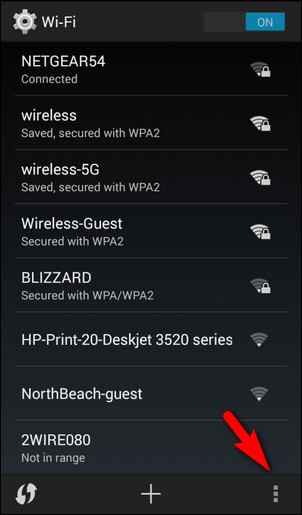
Tik op de menuknop op uw apparaat of gebruik de menuknop op het scherm zoals te zien in de bovenstaande schermafbeelding. Selecteer "Advanced Wi-Fi" in het Wi-Fi-menu dat verschijnt.

Er zijn twee items binnen de geavanceerde Wi-Fimenu waar je aan wilt sleutelen. Ten eerste is het handig (maar niet nodig) om 'Vermijd slechte verbindingen' aan te vinken, aangezien de wifi-hotspot waarmee uw apparaat verbinding maakt, aanzienlijk zwakker is dan de hotspot waarmee u verbinding wilt maken. Ten tweede wilt u 'Wi-Fi-prioriteit' selecteren, zodat we prioriteit kunnen geven aan verbindingen.
Houd ingedrukt om de lijst aan te passenhet pijlpictogram naast de naam van de hotspot (houd de naam zelf niet ingedrukt). Nadat je een seconde hebt gedrukt, kun je het hotspot-item omhoog of omlaag door de lijst slepen. Vreemd genoeg worden de pictogrammen voor de hotspots niet in realtime bijgewerkt, dus let niet op de Wi-Fi-sterkte-indicatoren in het Wi-Fi Priority-menu, want ze geven altijd 1 van de 4 balken weer.

In ons geval hebben we de twee lokale prioriteit gegevenverbindingen (draadloos-5G en draadloos) via alle andere verbindingen en vooral via de aangrenzende en externe verbinding (NETGEAR54) waar we vaak op hinkten. Vanaf dit punt moet uw apparaat de verbindingen op de juiste manier prioriteit geven.
Heeft u een dringende technische vraag, groot of klein? Stuur ons een e-mail op ask@howtogeek.com en we zullen ons best doen om het te beantwoorden.








